كيفية إنشاء سوق WooCommerce متعدد البائعين باستخدام سمة Flatsome (باستخدام Dokan)
نشرت: 2022-09-05تتزايد أهمية المتاجر عبر الإنترنت يوميًا حيث يعتمد الناس أكثر على التسوق عبر الإنترنت بسبب الحفاظ على حياة مزدحمة. يمتلك العديد من الأشخاص منتجات عالية الجودة ويريدون بيع منتجاتهم عبر الإنترنت ولكنهم غير قادرين على ذلك بسبب نقص الموارد والمنصات. إذا قمت بإنشاء موقع ويب WooCommerce متعدد البائعين ، فسيسمح لهؤلاء الأشخاص ببيع منتجاتهم بسهولة عبر الإنترنت ، ويمكنك أيضًا كسب ربح معقول منه. يمكنك أيضًا إنشاء بائع متعدد لـ WooCommerce باستخدام بائعي WC بسهولة.
سيوضح هذا البرنامج التعليمي كيفية إنشاء موقع ويب WooCommerce متعدد البائعين باستخدام أحد المكونات الإضافية للسوق الأكثر شيوعًا Dokan وموضوع Flatsome القوي.
الغرض من موقع WooCommece متعدد البائعين
يمكنك استخدام موقع ويب WooCommerce عام لبيع منتجاتك الخاصة عبر الإنترنت. من ناحية أخرى ، إذا كان لديك موقع WooCommerce متعدد البائعين ، فيمكنك السماح للآخرين ببيع منتجاتهم على موقع الويب الخاص بك.
لذا فإن الغرض من موقع WooCommerce متعدد البائعين هو السماح للأشخاص باستخدام موقع الويب الخاص بك كمنصة لبيع منتجاتهم الخاصة عبر الإنترنت مع مشاركة مبلغ معين من الربح معك. تعمل العديد من المتاجر الشهيرة على الإنترنت مثل Amazon و Alibaba وما إلى ذلك كمنصات متعددة البائعين حيث يمكن لأي شخص تسجيل منتجاته وبيعها على موقع الويب. يمكنك معرفة كيفية إضافة مستخدمين إلى WordPress ثم تزويدهم بأدوار محددة حتى يتمكنوا من النشر بسهولة على موقع الويب الخاص بك.
تثبيت وظيفة البائعين المتعددين على WooCommerce
لا توفر منصة WooCommerce وظائف البائعين المتعددين التي نحتاجها. هذا هو السبب في أننا سنحتاج إلى مكونات إضافية أساسية لـ WordPress والتي ستسمح لموقع WooCommerce الخاص بنا بالتحول إلى موقع WooCommerce متعدد البائعين إلى جانب ميزات مهمة أخرى.
يمكنك استخدام العديد من المكونات الإضافية لإنشاء موقع WooCommerce متعدد البائعين. في هذا البرنامج التعليمي ، سنستخدم المكون الإضافي Dokan لسوق البائعين المتعددين . يأتي هذا البرنامج المساعد في كلا الإصدارين المجاني والمتميز. سنستخدم الإصدار المجاني المتاح في دليل WordPress لتوضيح كيف يمكنك استخدام هذا المكون الإضافي.

تثبيت وإعداد البرنامج المساعد دكان مع موضوع Flatsome WooCommerce
الخطوة 1:
من لوحة تحكم WordPress ، مرر مؤشر الماوس فوق "المكونات الإضافية" وانقر فوق "إضافة جديد".
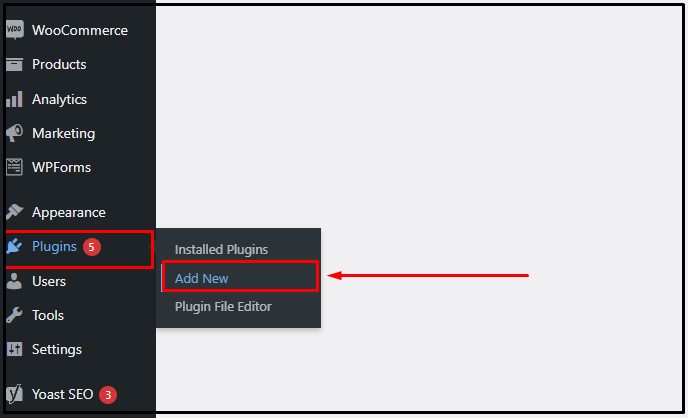
الخطوة 2:
في دليل البرنامج المساعد ، ابحث عن المكون الإضافي "Dokan" . قم بتثبيت وتنشيط المكون الإضافي للبدء في إنشاء موقع WooCommerce متعدد البائعين. هذه العملية هي نفسها بالنسبة لأي سمات شائعة في WordPress.
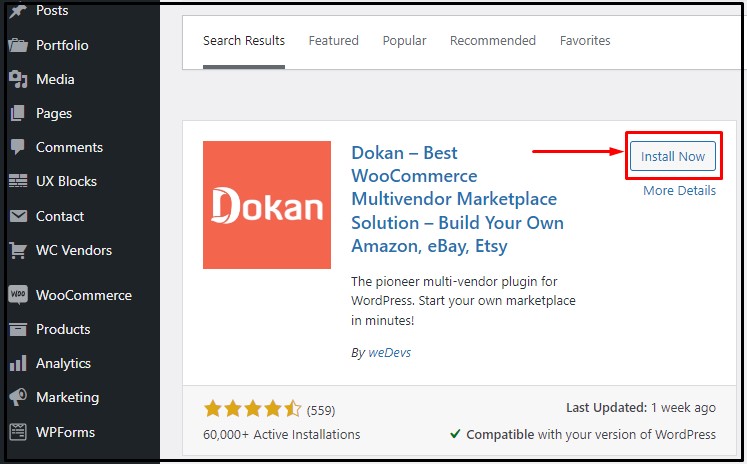
الخطوه 3:
بعد تنشيط المكون الإضافي ، ستتم إعادة توجيهك إلى معالج الإعداد الخاص به. يمكنك دائمًا تشغيل معالج الإعداد من لوحة معلومات Dokan إذا لم تتم إعادة توجيهك تلقائيًا. انقر فوق "Let's Go" لبدء معالج الإعداد.
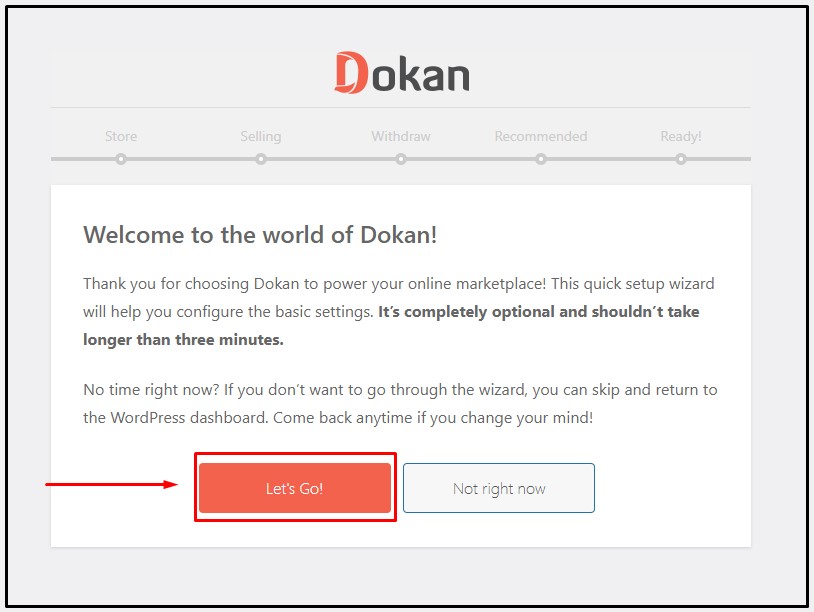
الخطوة الرابعة:
في علامة التبويب Store في معالج الإعداد ، سيُطلب منك تقديم بعض المعلومات حول متجرك. اكتب عنوان URL لمتجر WooCommerce في الحقل الأول. في الخيار الثاني ، تحتاج إلى اختيار من تذهب إليه رسوم الشحن ، المسؤول أو البائع أو يمكنك إضافة WooCommerce الشحن المجاني إذا كنت تريد. وبالمثل ، في الخيار الثالث ، ستختار لمن تذهب رسوم الضرائب ، المسؤول أو البائع.
يمكنك أيضًا اختيار مصدر Map API إذا كنت تريد تنفيذ موقع متجرك على موقع الويب الخاص بك أو يمكنك معرفة كيفية إضافة خرائط Google إلى موقع ويب. من أجل تنفيذ الخريطة ، تحتاج إلى مفتاح API للخريطة من مصدر Map API. بعد إجراء هذه التغييرات ، انقر فوق "متابعة" للمتابعة إلى علامة التبويب التالية.
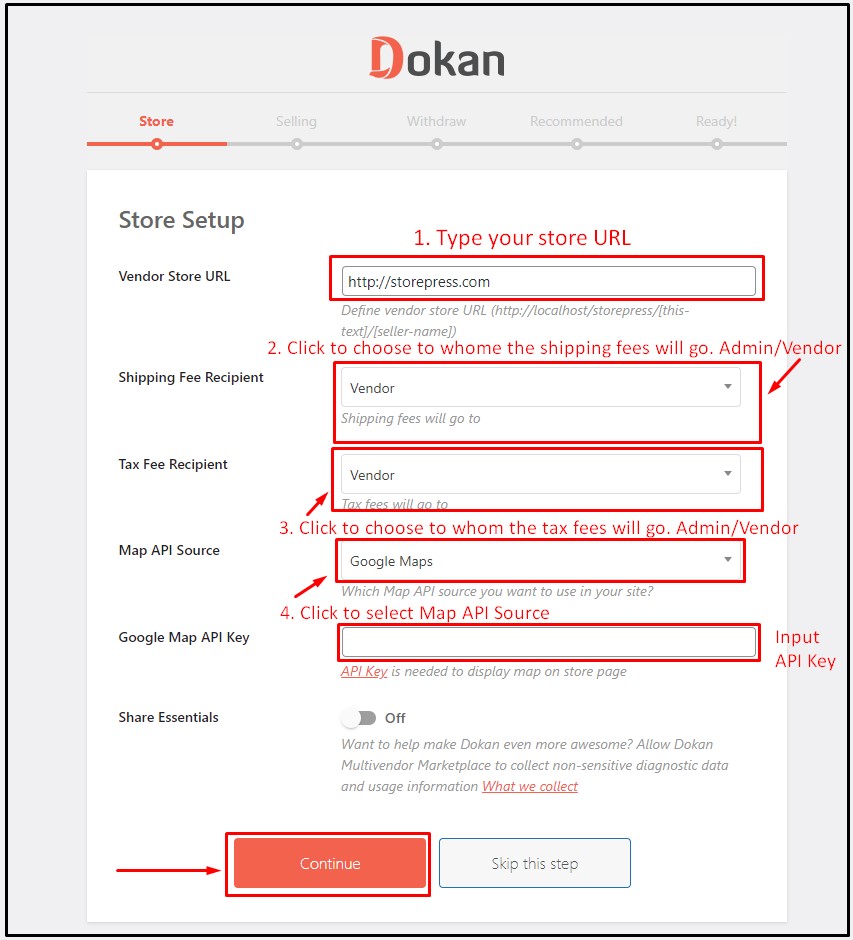
الخطوة الخامسة:
في علامة التبويب "البيع" في معالج الإعداد ، يمكنك تمكين البيع للبائعين الجدد عن طريق تشغيل الزر في الخيار الأول. في الخيار الثاني ، يمكنك اختيار ما إذا كنت تريد عمولتك من البائعين بنسبة مئوية أو مبلغ ثابت. يمكنك الاحتفاظ بنظام نقاط WooCommerce والمكافآت للمستخدمين إذا كنت تريد ذلك.
يتيح لك الخيار الثالث نسبة العمولة التي تريدها من البائعين. إذا اخترت عمولة ثابتة ، فستحتاج إلى تعيين المبلغ الثابت بدلاً من نسبة العمولة. يتيح لك الخيار الأخير في علامة التبويب "البيع" اختيار ما إذا كنت تريد السماح للبائعين لديك بتغيير حالة الطلبات التي تم تقديمها. بعد إجراء التغييرات ، انقر فوق "متابعة" للانتقال إلى الخطوة التالية. يمكنك الاحتفاظ بأفضل مكون إضافي للعضوية في WordPress للمستخدمين لديك أيضًا.
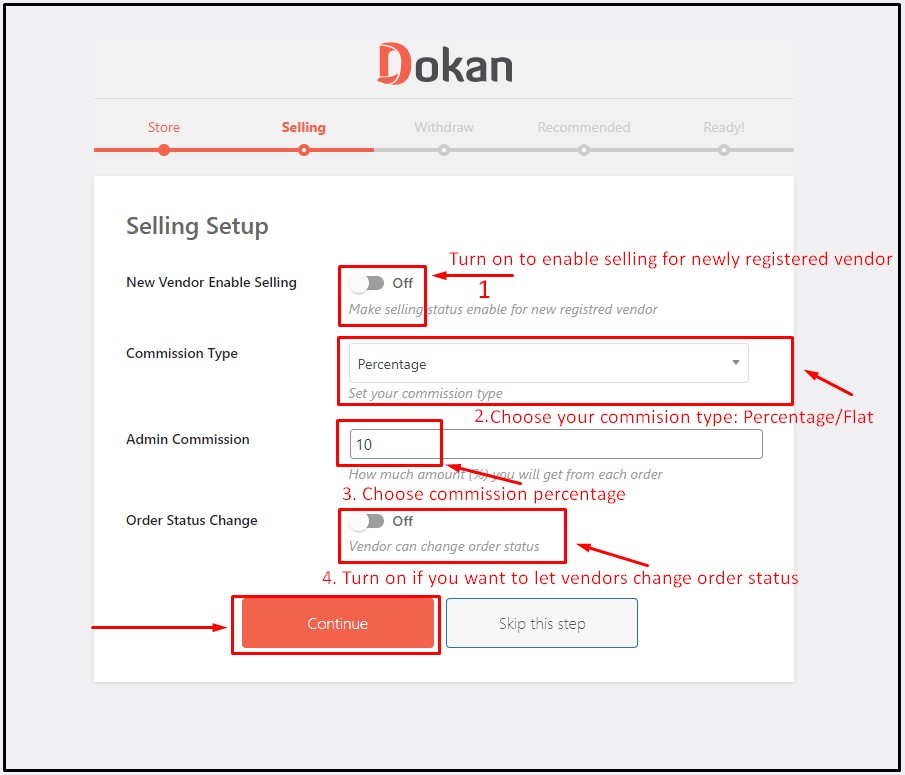
الخطوة السادسة:
في علامة التبويب سحب في معالج الإعداد ، يمكنك تمكين Paypal كطريقة سحب للبائعين لديك. في هذه الحالة ، يمكنك استخدام المكون الإضافي PayPal لـ WooCommerce. يمكنك أيضًا تمكين التحويل المصرفي كطريقة سحب للبائعين. يتيح لك الخيار الثالث تعيين الحد الأدنى للرصيد لإجراء طلب سحب. يمكنك تعيين حالة الطلب التي يمكن للمورد تقديم طلب سحب لها. بعد إجراء التغييرات ، انقر فوق "متابعة" للمتابعة إلى الخطوة التالية.
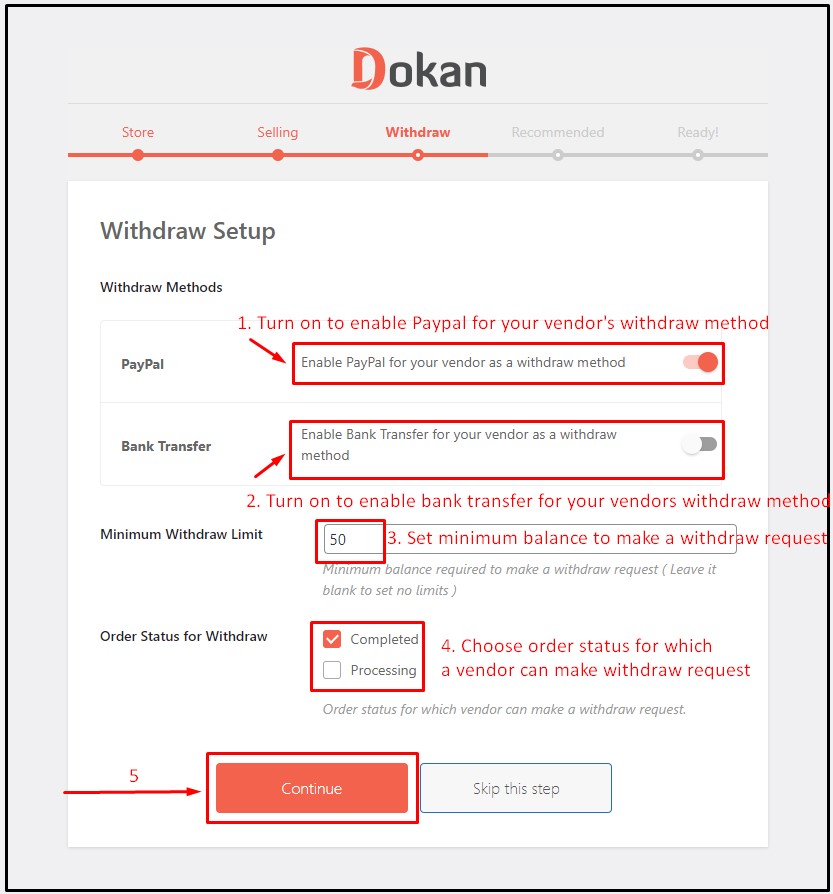
الخطوة السابعة:
في علامة التبويب الموصى بها في معالج الإعداد ، سيُعرض عليك تثبيت بعض المكونات الإضافية التي يمكن أن تكون فعالة لموقع WooCommerce متعدد البائعين. في هذا البرنامج التعليمي ، سنتخطى تثبيت هذا المكون الإضافي. انقر فوق "متابعة" ، وسيكون المكون الإضافي جاهزًا تمامًا للعمل! انقر فوق "زيارة Dokan Dashboard" لإلقاء نظرة على الميزات العامة. يعمل معالج الإعداد بالطريقة نفسها مع أي ثيمات WordPress صديقة للسيو.
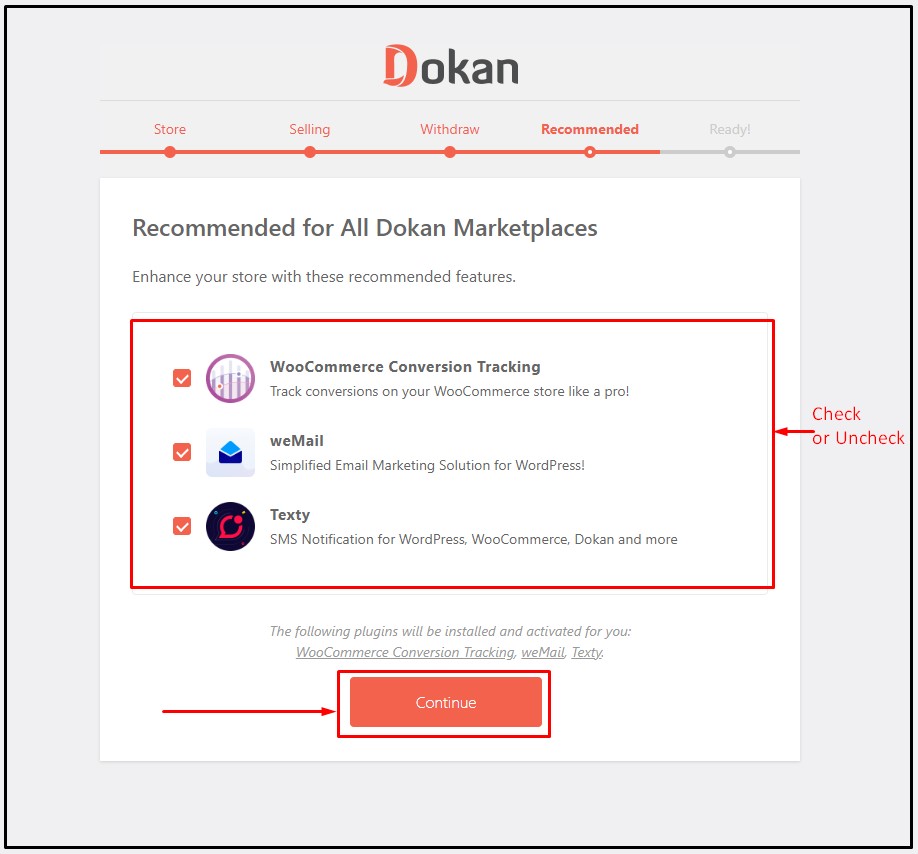
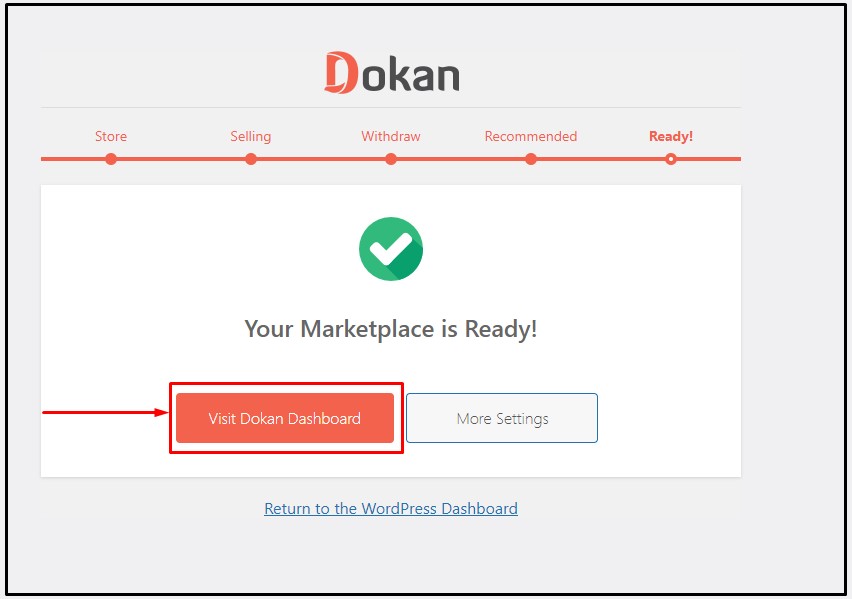
إنشاء صفحة تسجيل وحساب بائع
الخطوة 1:
سننشئ صفحة حساب أولا. من لوحة تحكم WordPress ، مرر مؤشر الماوس فوق "الصفحات" وانقر فوق "إضافة جديد".
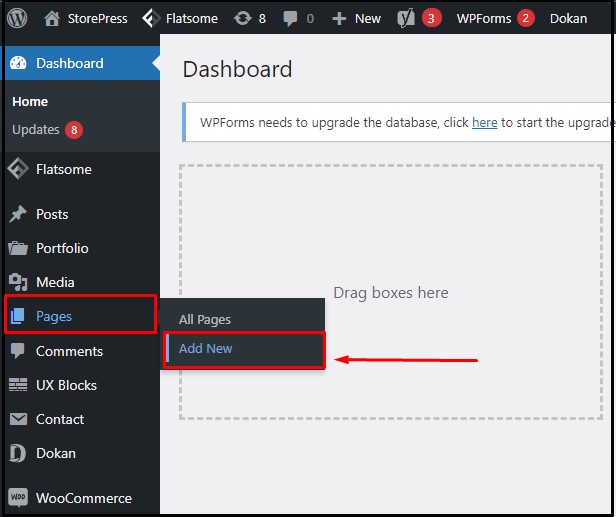
الخطوة 2:
كما هو موضح في الصورة أدناه ، اكتب عنوان صفحة حسابك في قسم العنوان. انسخ والصق الرمز المختصر في المحرر كما هو موضح وانقر فوق "نشر".


الخطوه 3:
حان الوقت لتعيين الصفحة التي أنشأناها للتو كصفحة حساب في إعدادات WooCommerce. من لوحة تحكم WordPress ، مرر مؤشر الماوس فوق "WooCommerce" وانقر فوق "الإعدادات".

الخطوة الرابعة:
في صفحة إعدادات WooCommerce ، انقر فوق علامة التبويب "الحسابات والخصوصية" . حدد المربع " السماح للعملاء بإنشاء حساب في" صفحة حسابي "وانقر فوق " حفظ التغييرات " في الجزء السفلي.
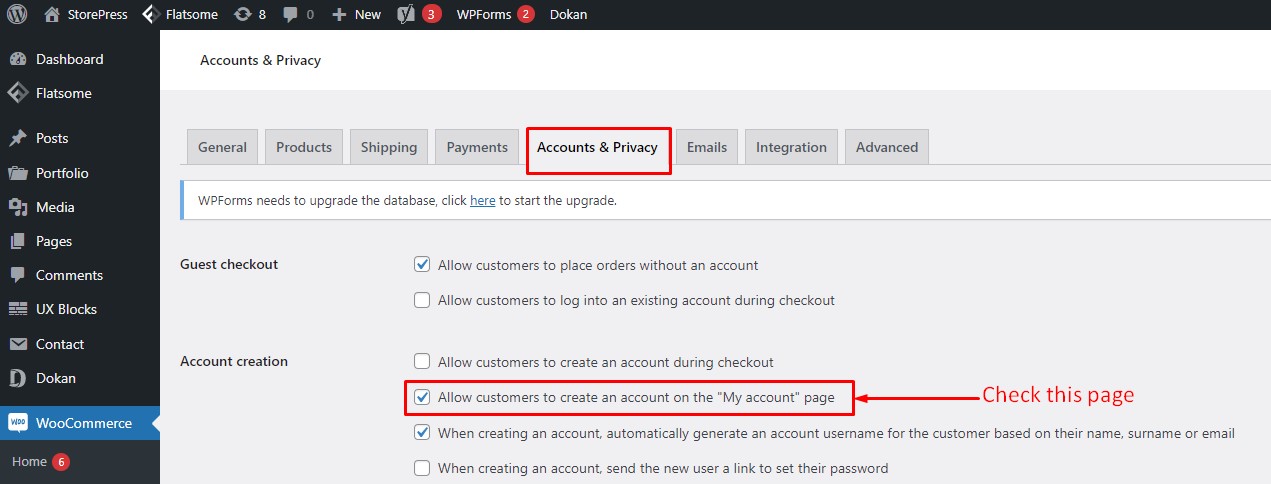
الخطوة الخامسة:
الآن انقر فوق علامة التبويب "خيارات متقدمة" في صفحة إعدادات WooCommerce. انقر فوق مربع التحديد لخيار "صفحة حسابي" واختر صفحة حساب البائع التي أنشأناها سابقًا. انقر فوق "حفظ التغييرات" في الجزء السفلي. هذه الإعدادات متشابهة في جميع موضوعات WooCommerce wp المجانية.
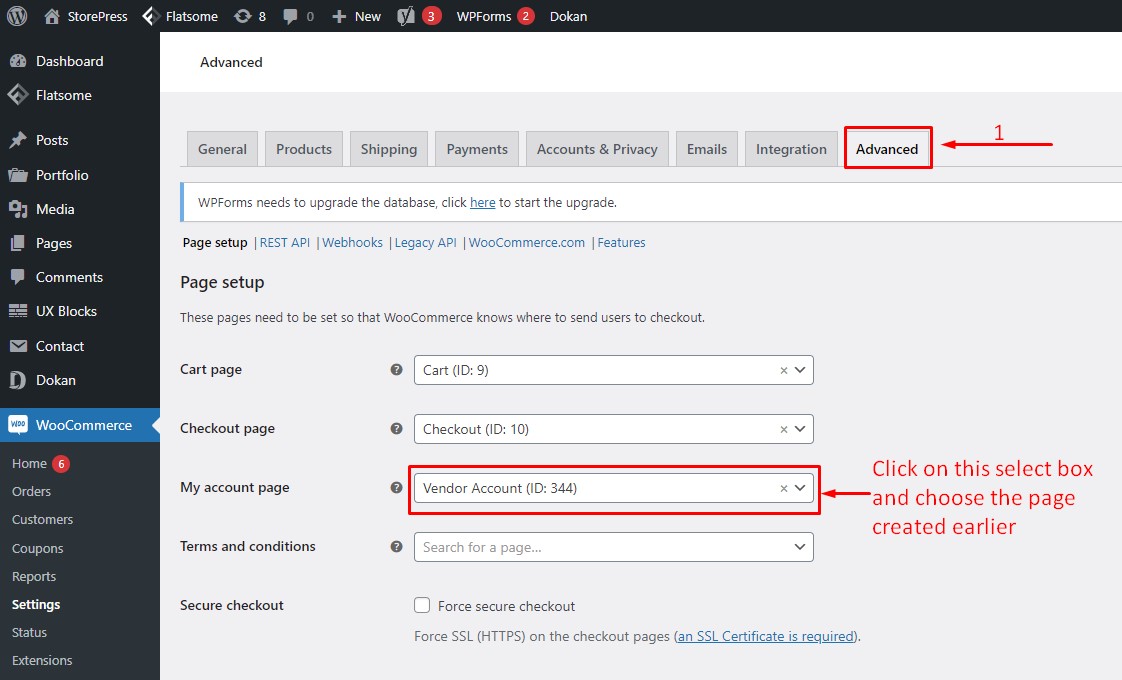
الخطوة السادسة:
سنضيف الآن رابطًا إلى صفحة الحساب إلى قائمة التنقل حتى يتمكن المستخدمون الجدد من الوصول بسهولة إلى الصفحة والتسجيل للحصول على حساب بائع ولا داعي للقلق بشأن إدارة المستخدم في WordPress. من لوحة تحكم WordPress ، مرر مؤشر الماوس فوق "المظهر" وانقر فوق "القوائم".
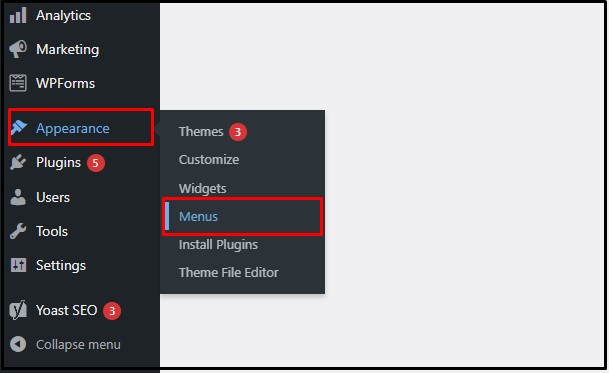
الخطوة السابعة:
في صفحة إعدادات القائمة ، حدد صفحة حساب البائع من قائمة الصفحات وانقر فوق "إضافة إلى القائمة". . الآن انقر فوق " حفظ القائمة" لحفظ التغييرات. دعنا نزور موقع الويب لمعرفة ما إذا كان الرابط يعمل بشكل صحيح
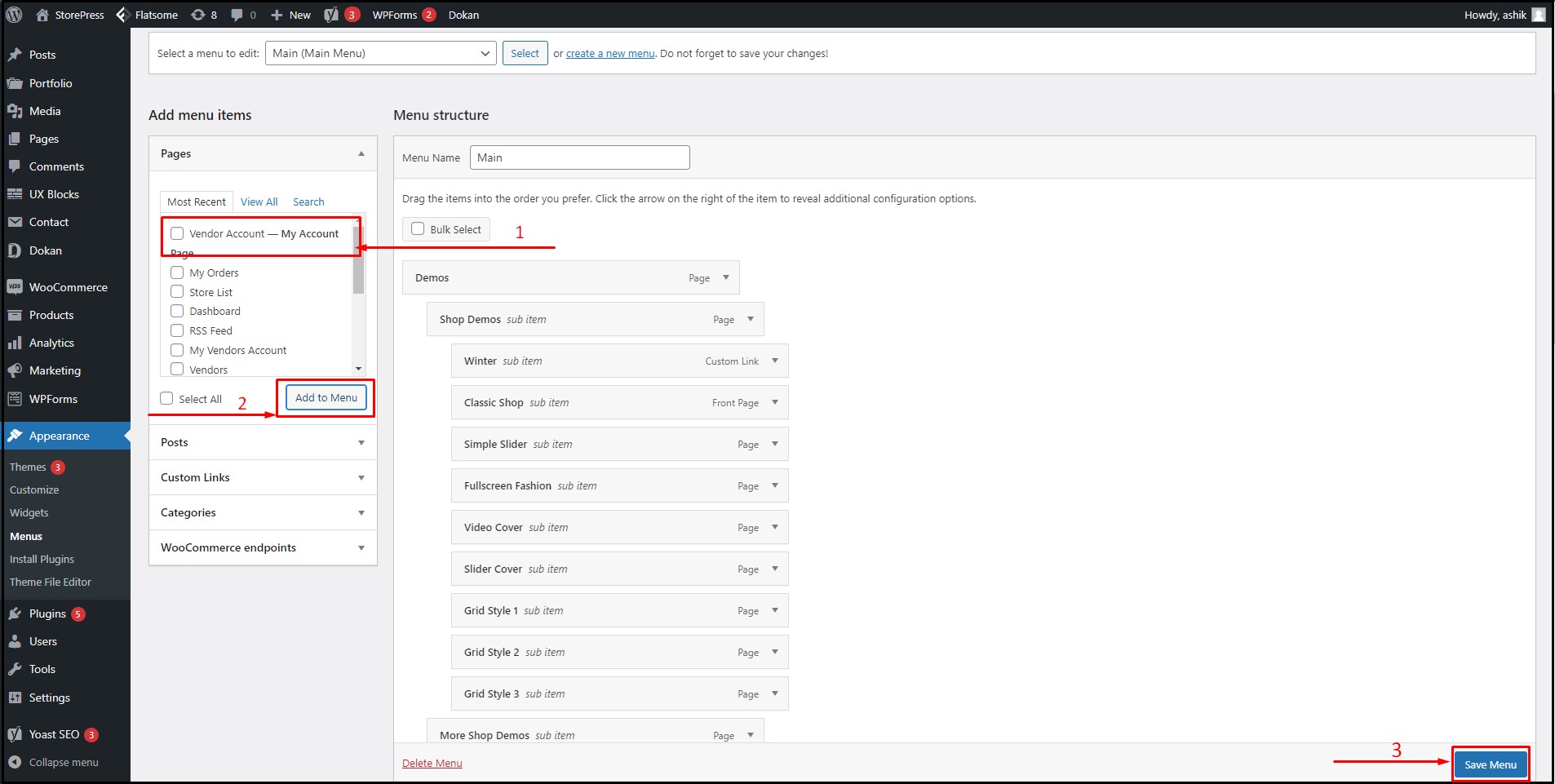
الخطوة 8:
كما نرى ، يتم عرض رابط صفحة الحساب الذي قمنا بتطبيقه للتو بنجاح في تصميم رأس صفحة الويب.
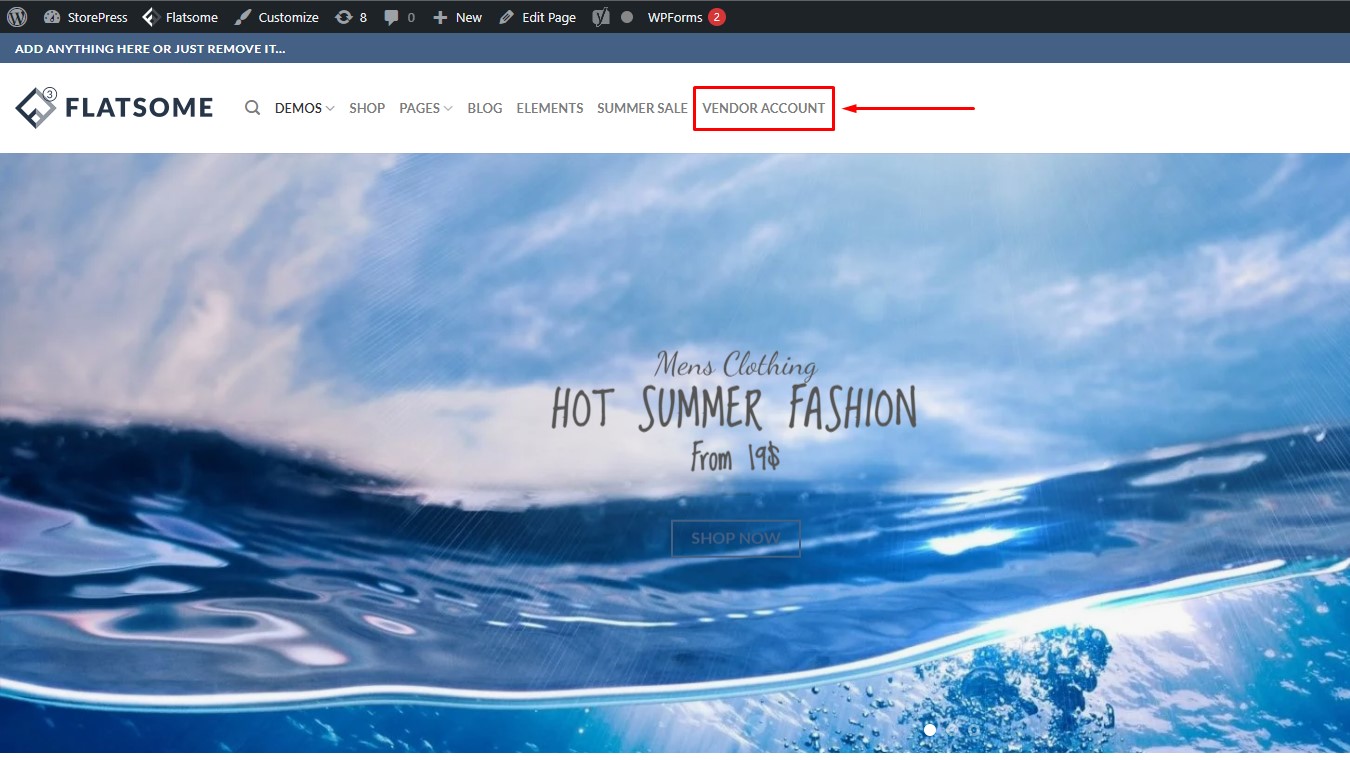
عند النقر فوق القائمة ، سيتم نقل البائعين إلى صفحة الحساب ، حيث يمكنهم تسجيل الدخول إلى لوحة التحكم الخاصة بهم أو التسجيل للحصول على حساب.
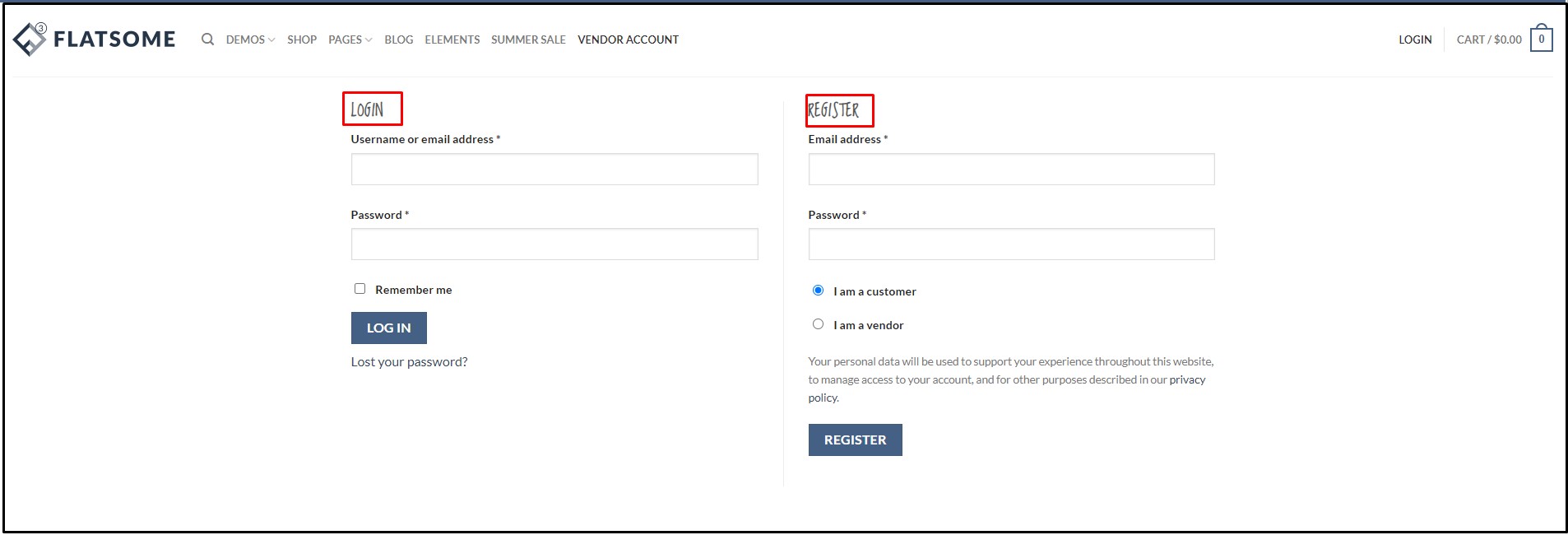
إدارة متجر WooCommerce متعدد البائعين
بعد أن يسجل شخص ما ليكون بائعًا على موقع الويب الخاص بك ، سترى طلب البائع في لوحة التحكم> دكان> البائعون . مرر مؤشر الماوس فوق طلب المستخدم ، وستجد خيارات مثل التحرير ، والمنتجات ، والطلب ، وما إلى ذلك. يمكنك الموافقة على المستخدم عن طريق تحديد علامة التجزئة بجانبه واختيار "اعتماد البائع" من "الإجراءات المجمعة" كبائع على موقع الويب الخاص بك أو حرمانهم .
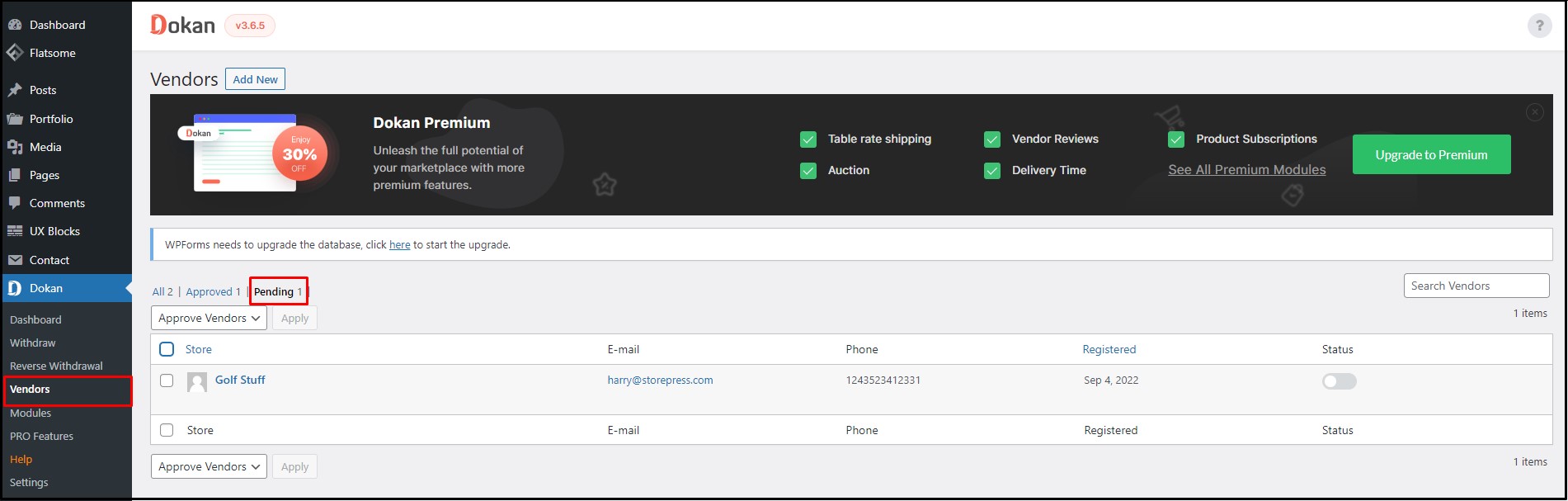
بعد الموافقة على البائع وتسجيل الدخول ، سيتم نقلهم إلى لوحة معلومات البائع ، حيث يمكنهم رؤية الإحصائيات العامة للمنتجات والطلبات والمبيعات والأرباح وما إلى ذلك.
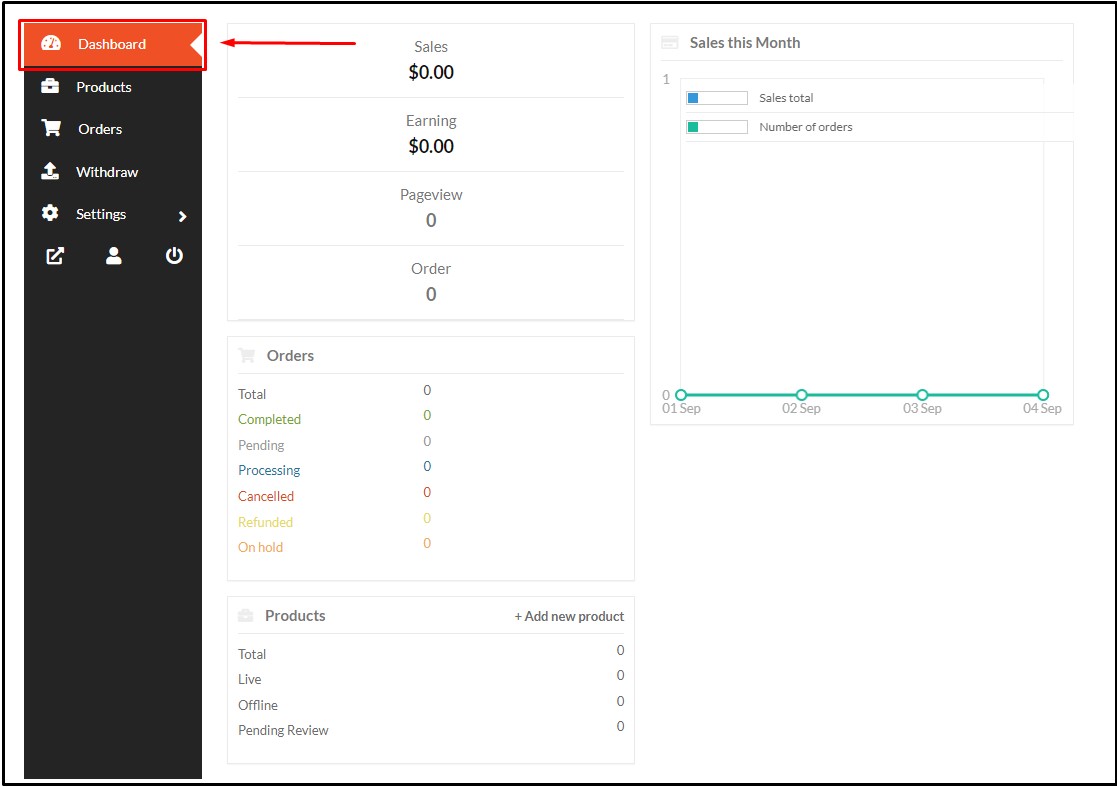
من قسم المنتج في لوحة المعلومات ، يمكن للبائعين إضافة منتجات جديدة بسهولة إلى أسواقهم. يظهر مربع منبثق جميل يحتوي على جميع الحقول والخيارات الضرورية عند النقر فوق خيار "إضافة منتج جديد" .
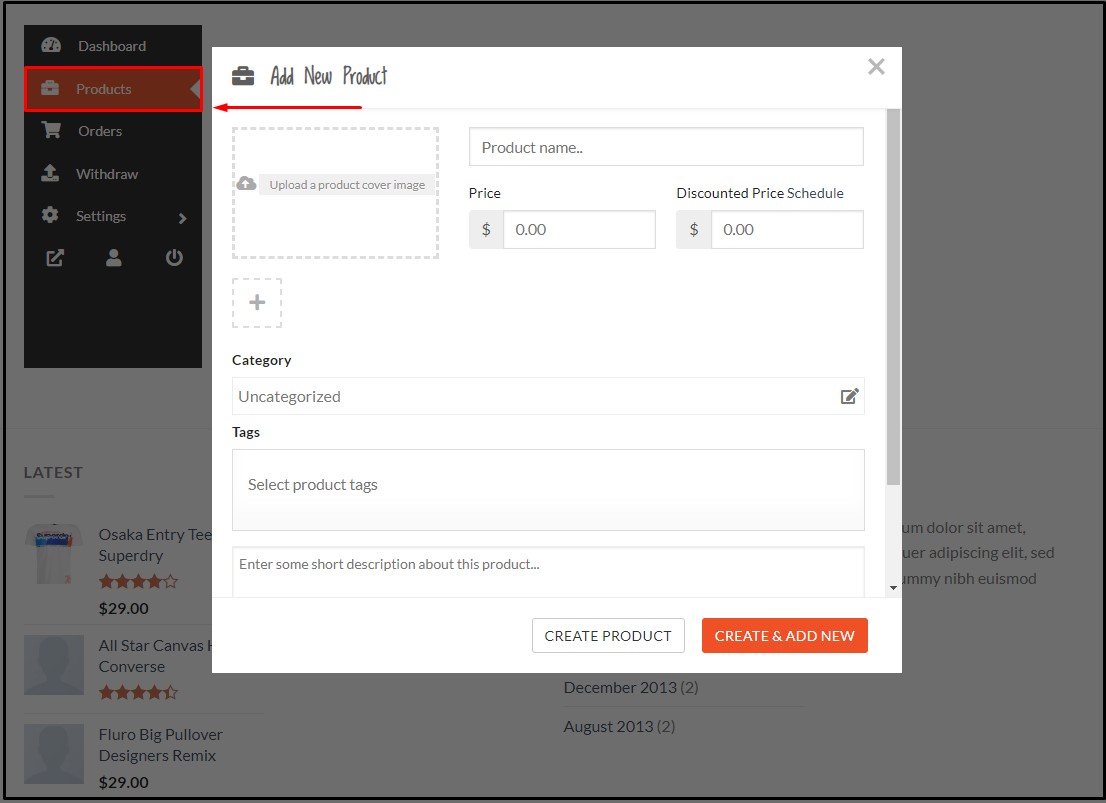
من قسم الطلب في لوحة معلومات البائع ، يمكن للبائع بسهولة العثور على جميع الطلبات المقدمة لمنتجاته. يمكنك أيضًا فرز هذه الطلبات والنظر إليها باستخدام عوامل تصفية مختلفة ، مما يسهل عليك متابعة طلباتك.
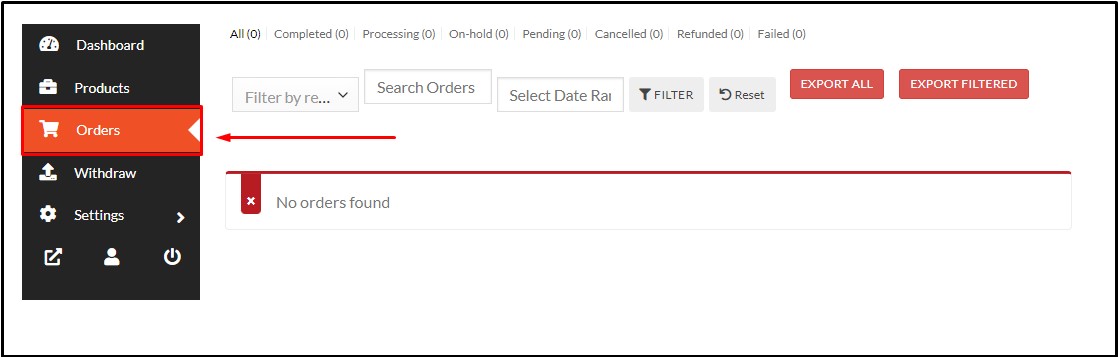
في قسم السحب في لوحة معلومات البائع ، يمكنك التحقق من رصيدك وتفاصيل الدفع وتقديم طلبات السحب.
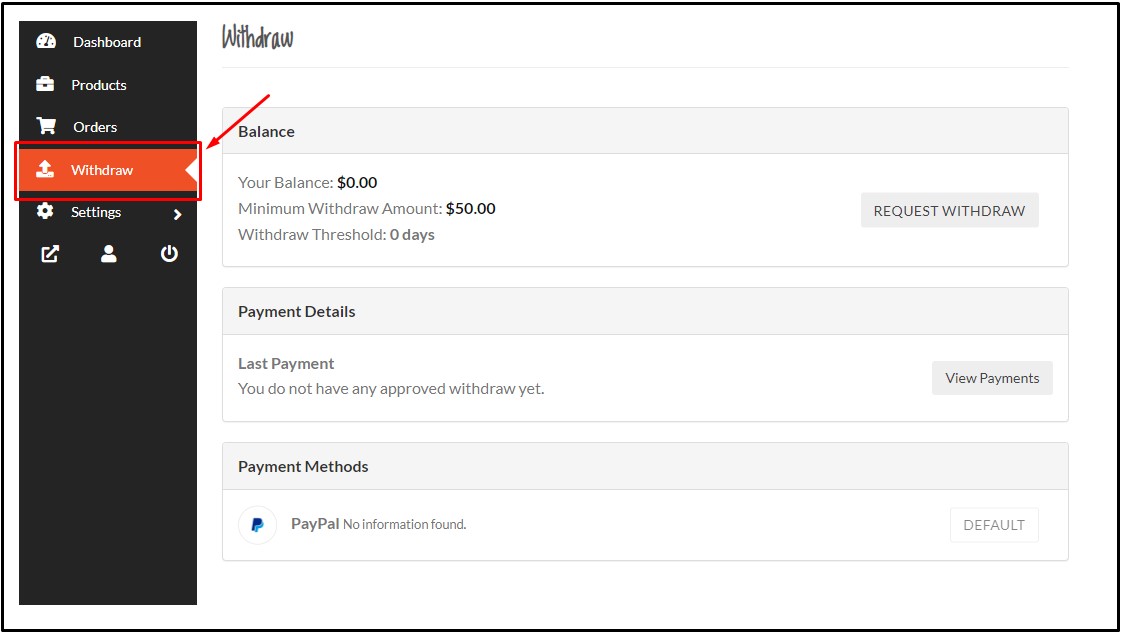
بعد قيام البائع بتحميل منتجه والموافقة على المنتج من قبل المسؤول ، سيتمكن العملاء من رؤية المنتج على موقع الويب. سيجد العملاء أيضًا معلومات البائع في صفحة المنتج. هذا البرنامج المساعد مدعوم بأفضل سمة WordPress مميزة.
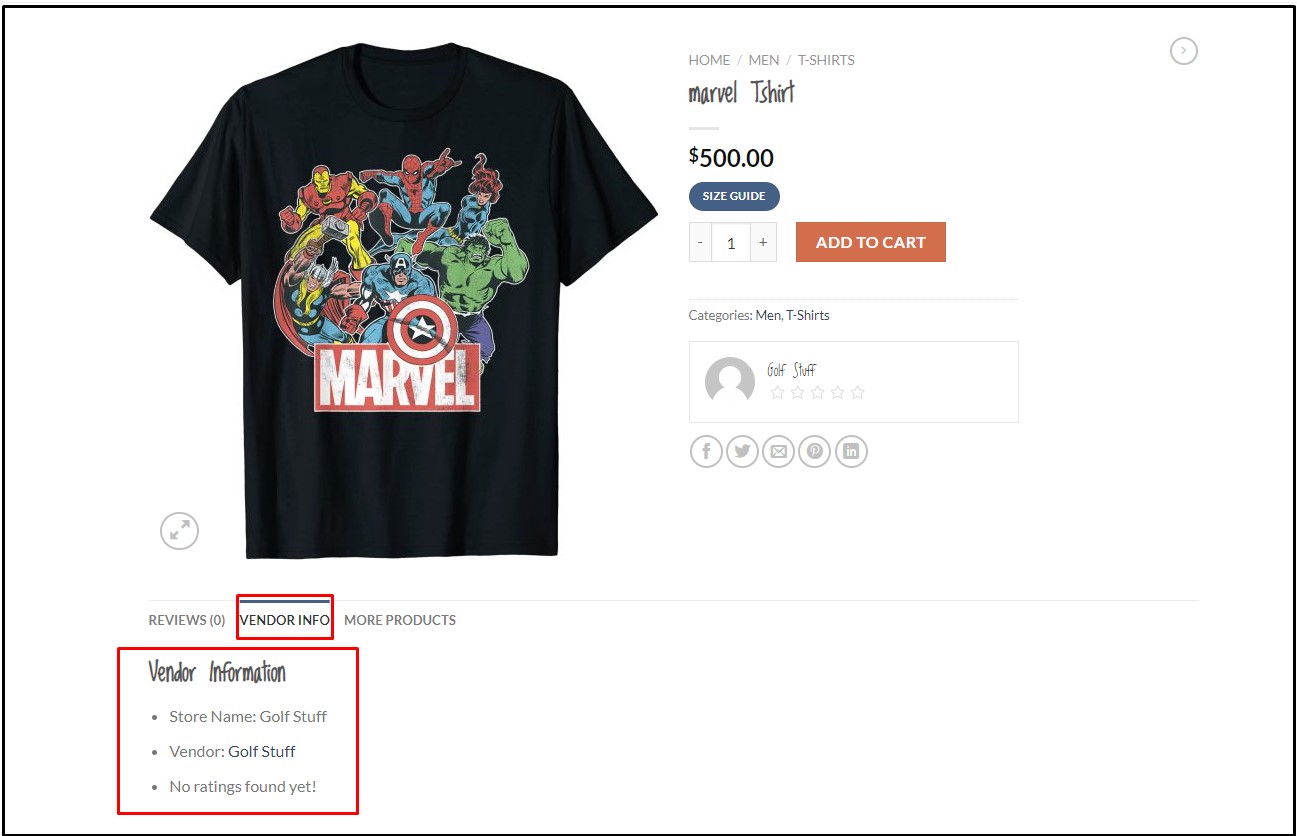
تخصيص موقع WooCommerce متعدد البائعين باستخدام سمة Flatsome
Flatsome هي واحدة من أفضل سمات WordPress WooCommerce التي تتيح لك تخصيص موقع الويب الخاص بك بأي طريقة تريدها. بالنسبة إلى البرنامج التعليمي الخاص بنا ، فقد استخدمنا أيضًا موضوع WooCommerce الأكثر شيوعًا ، Flatsome ، لوحدات وميزات التصميم العديدة. هذا هو السبب في أنه سيكون الخيار الصحيح لإنشاء موقع WooCommerce متعدد البائعين.
من خلال الجمع بين التخطيط المسبق لموضوع Flatsome ، ووحدات التصميم ، والميزات مع المكون الإضافي لسوق Dokan ، يمكنك إنشاء موقع WooCommerce قوي وقوي متعدد البائعين في أي وقت من الأوقات!
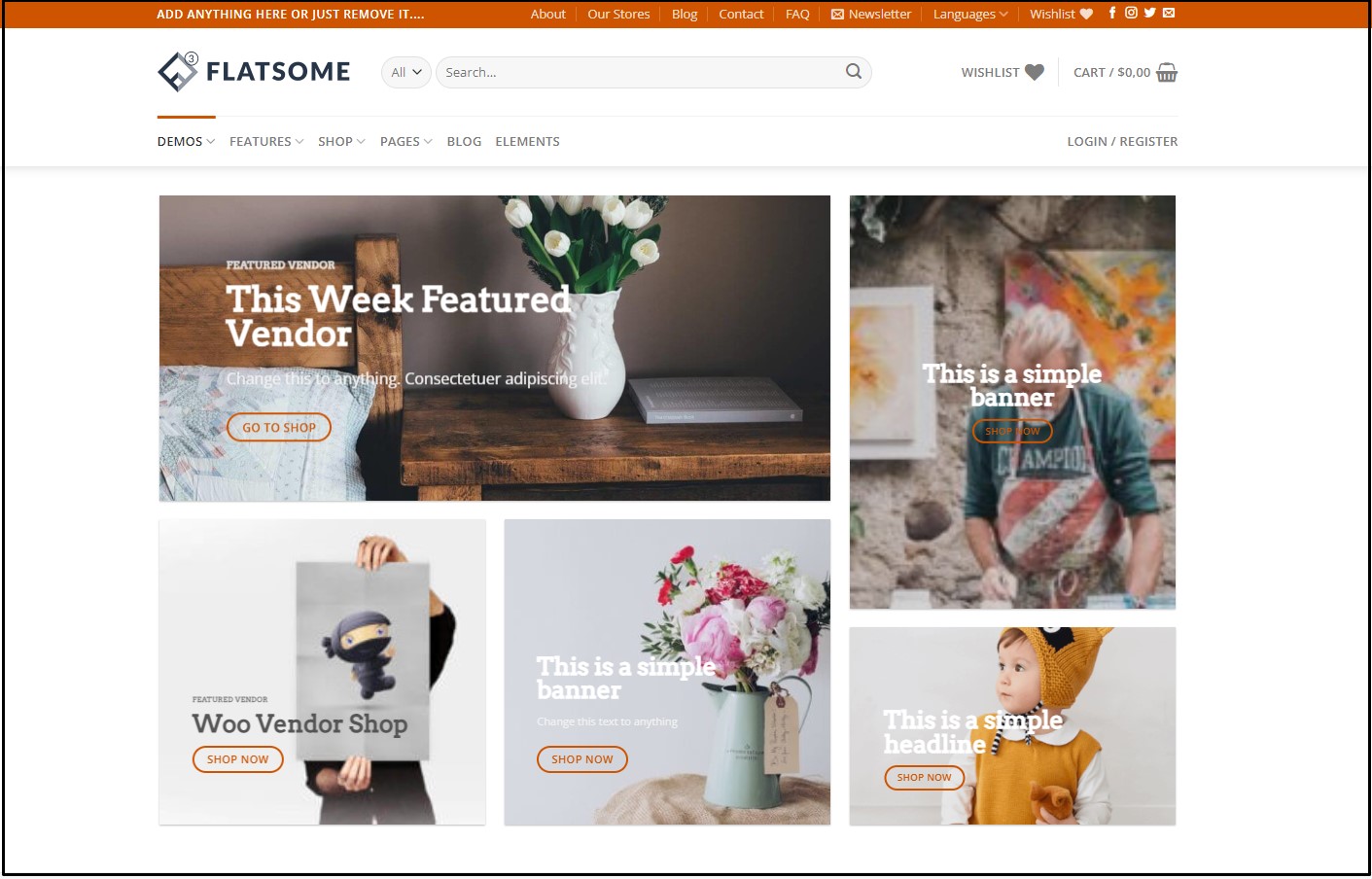
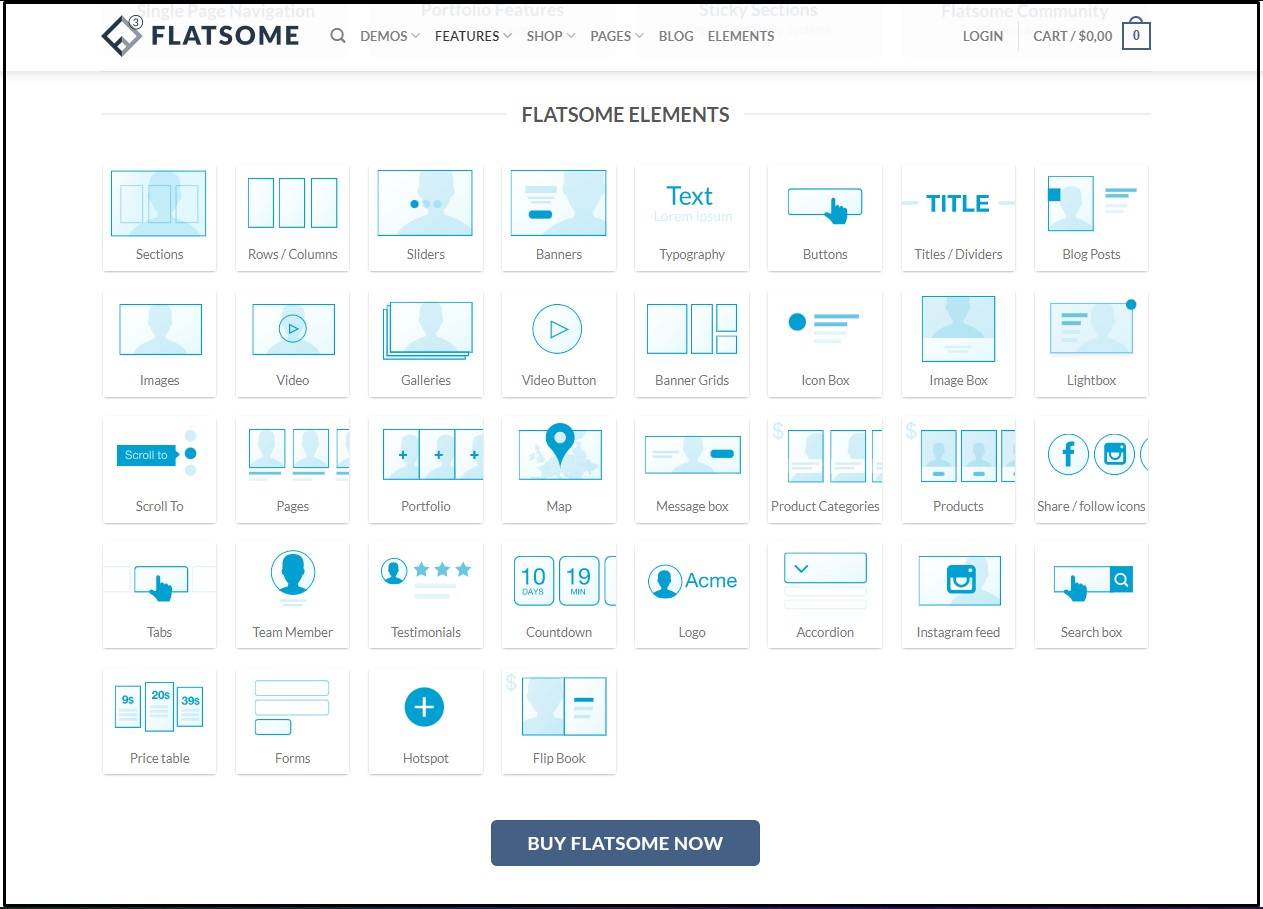
استنتاج
باتباع الخطوات المذكورة أعلاه ، سوف تكون قادرًا على إنشاء موقع WooCommerce متعدد البائعين والذي سيكون مميزًا وعمليًا للغاية. يأتي المكون الإضافي Dokan الذي استخدمناه مزودًا بالعديد من الميزات والوظائف الفائقة ، مما يتيح لك إنشاء متجر WooCommerce خفيف الوزن متعدد البائعين دون أي معرفة مسبقة بالشفرة!
نوصيك باستخدام المكون الإضافي Dokan marketplace مع أكثر سمات Flatsome شيوعًا للحصول على أفضل أداء إذا كنت ترغب في إنشاء موقع WooCommerce ديناميكي وقوي متعدد البائعين. لا تتردد في مراجعة مقالتنا حول مقارنة موضوع OceanWP و Flatsome للحصول على نظرة ثاقبة حول أفضل سمة WooCommerce لـ WordPress.
